- Tủ lạnh giảm sốc đến 50% Khuyến mãi mới
- SALE KHỔNG LỒ - GIẢM SỐC 21 - 50%
- Tháng Panasonic - quà ngập nhà
- Đổi tủ lạnh - Máy lạnh cũ lấy PANASONIC thu hồi 2 triệu
- Đổi máy giặt cũ lấy PANASOIC thu hồi 2 triệu
- Tháng 9 may mắn cũng Panasonic
- Nội thất sale khổng lồ
![Khuyến mãi mới]()
- Gia dụng giảm sốc đến 50%
- Di động giảm sốc đến 50%
- Trả góp 0% & Khuyến mãi
- Kinh nghiệm mua sắm
- Tư vấn Điện thoại di Động
- Tư vấn Điện tử
- Tư vấn Điện lạnh
- Tư vấn Di động - Tablet
- Tư vấn Gia dụng
- Tư vấn máy nước nóng
- Tư vấn nồi cơm điện
- Tư vấn lò vi sóng - lò nướng
- Tư vấn bếp ga - bếp Âm
- Tư vấn bếp từ - hồng ngoại
- Tư vấn máy hút khói
- Tư vấn nồi áp suất - hấp
- Tư vấn nồi lẩu điện
- Tư vấn Ấm - ca - bình Đun
- Tư vấn máy xay sinh tố
- Tư vấn bình thủy Điện
- Tư vấn máy ép trái cây
- Tư vấn máy làm sữa đậu nành
- Tư vấn máy pha cà phê
- Tư vấn máy hút bụi
- Tư vấn bàn Ủi
- Tư vấn quạt
- Tư vấn máy sấy tóc
- Tư vấn Đồ dùng nhà bếp
- Tư vấn Đồ dùng gia đình
- Tư vấn thiết bị chiếu sáng
- Tư vấn nồi - chảo
- Tư vấn máy lọc nước
- Tư vấn mua máy đánh trứng
- Tư vấn mua máy rửa chén - sấy chén
- Tư vấn mua máy cạo râu - tông đơ
- Tư vấn mua máy xịt rửa
- Tư vấn mua máy xay thịt
- Tư vấn mua máy đo huyết áp - nhiệt kế
- Tư vấn cân sức khỏe
- Tư vấn ổn áp
- Tư vấn Ghế massage
- Tư vân nồi chiên không dầu
- Tư vấn Phao
- Tư vấn máy hút ẩm
- Tư vấn Cây nước nóng lạnh
- Tư vấn Máy vắt cam
- Tư vấn máy làm tỏi đen
- Tư vấn máy sấy trái cây
- Tư vấn khóa điện tử
- Tư vấn thiết bị sưởi ấm
- Tư vấn viễn thông - vi tính
- Tư vấn nội thất
- Tư vấn sức khỏe & sắc Đẹp
- Mẹo vặt
- App & Game
- AI - Trí tuệ nhân tạo
- Món ngon
Hướng dẫn cách gửi file ghi âm qua Messenger dễ dàng
Tác giả: Ngày cập nhật: 25/04/2023 10:26:42Tác giả: 6636Bên cạnh nhắn tin, chia sẻ hình ảnh, video thì ứng dụng Facebook Messenger trên điện thoại di động còn cho phép người dùng gửi file ghi âm giọng nói của mình khi trò chuyện. Bạn đã biết đến tính năng sử dụng đơn giản nhưng vô cùng tiện ích này chưa? Nếu chưa thì hãy để Điện Máy Chợ Lớn chia sẻ đến bạn cách gửi file ghi âm qua Messenger ở bài viết sau đây nhé!
1. Hướng dẫn cách gửi ghi âm qua Messenger trên điện thoại
Facebook Messenger cho phép người dùng ghi âm trực tiếp từ công cụ có sẵn hoặc chia sẻ file ghi âm có trong thiết bị.
1.1 Cách gửi ghi âm bằng tính năng có sẵn trên Facebook Messenger
Bạn có thể gửi ghi âm bằng tính năng có sẵn của Facebook Messenger trên 2 hệ điều hành iOS và Android:
1.1.1 Trên điện thoại iPhone
Đối với dòng sản phẩm iPhone thì bất kể từ các dòng iPhone cũ như iPhone 11 cho đến các model mới nhất như iPhone 14 128GB thì các bước thực hiện là gần như tương đồng với nhau.
- Bước 1: Mở ứng dụng Facebook Messenger, chọn vào tài khoản bạn muốn gửi ghi âm.
- Bước 2: Tại khung chat, ấn chọn biểu tượng ghi âm. Lưu ý giữ ngón tay suốt quá trình ghi âm, nếu muốn hủy thì vuốt sang biểu tượng thùng rác bên trái màn hình.
- Bước 3: Sau khi ghi âm nội dung hoàn chỉnh, thả ngón tay để gửi đi.
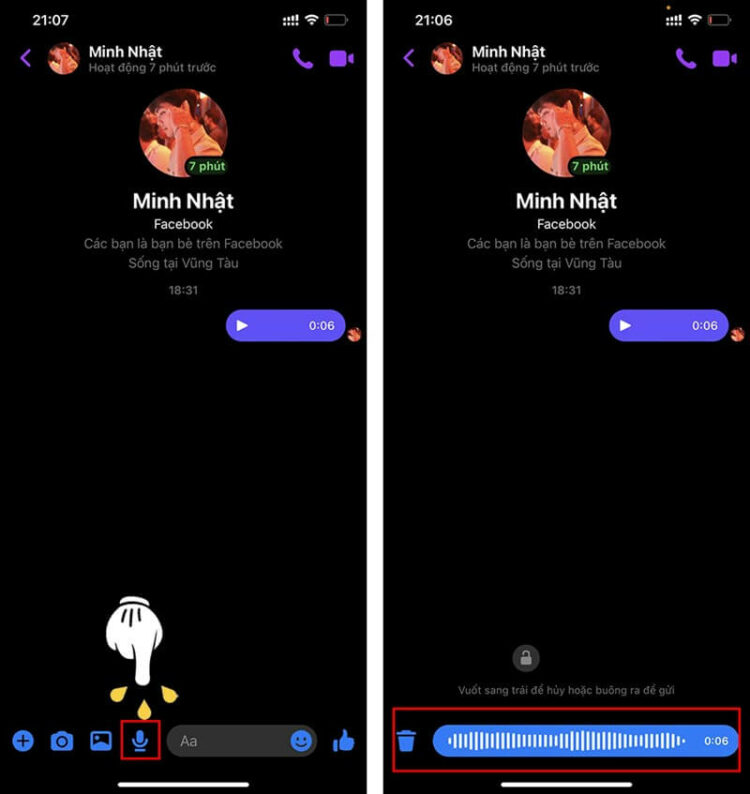 Với cách gửi file ghi âm qua Messenger này, bạn có thể thực hiện ngay trên khung chat.
Với cách gửi file ghi âm qua Messenger này, bạn có thể thực hiện ngay trên khung chat.
1.1.2 Trên điện thoại Android
- Bước 1: Mở ứng dụng Facebook Messenger, tìm kiếm tài khoản bạn muốn gửi ghi âm.
- Bước 2: Tại giao diện khung chat, bạn bấm vào biểu tượng ghi âm. Lưu ý cần nhấn giữ trong suốt quá trình ghi âm, trường hợp muốn hủy thì kéo tay về biểu tượng dấu X phía trên.
- Bước 3: Sau khi đã thu âm xong, bạn thả ngón tay để gửi đi.
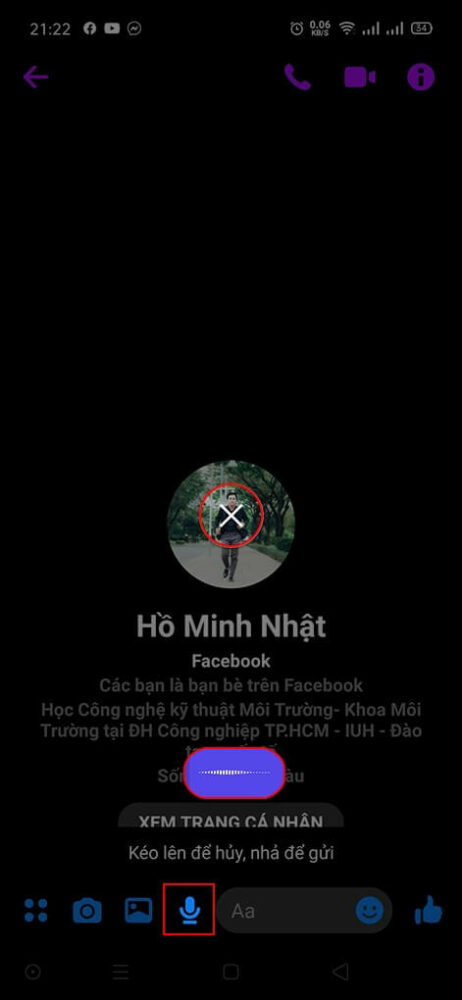 Sau khi chọn vào biểu tượng ghi âm, bạn cần bấm giữ để ghi âm, hoặc hủy bằng cách trượt tay lên dấu X bên trên.
Sau khi chọn vào biểu tượng ghi âm, bạn cần bấm giữ để ghi âm, hoặc hủy bằng cách trượt tay lên dấu X bên trên.
1.2 Cách gửi file bằng ứng dụng ghi âm trên điện thoại
Với cách này, bạn có thể ghi âm bằng ứng dụng trên điện thoại rồi chia sẻ qua ứng dụng Facebook Messenger.
1.2.1 Trên điện thoại iPhone
- Bước 1: Tìm kiếm trên thanh công cụ ứng dụng Ghi âm rồi bấm chọn để truy cập vào.
- Bước 2: Sau khi hoàn thiện bản ghi âm, bạn ấn giữ vào file ghi âm, sau đó chọn dấu ba chấm rồi bấm Chia sẻ. Màn hình hiển thị nhiều ứng dụng có thể chia sẻ ghi âm, bạn chọn Messenger.
- Bước 3: Bạn chọn người gửi file ghi âm trong danh sách hiển thị trên màn hình hoặc nhập tên của họ vào ô tìm kiếm và bấm gửi.
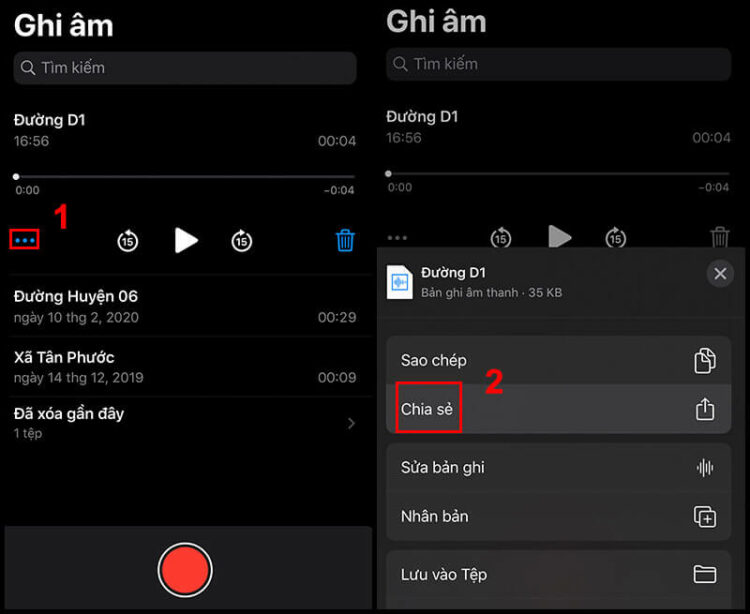 Bạn cần chuẩn bị file ghi âm có sẵn trong điện thoại để gửi qua Facebook Messenger.
Bạn cần chuẩn bị file ghi âm có sẵn trong điện thoại để gửi qua Facebook Messenger.
1.2.2 Trên điện thoại Android
- Bước 1: Tìm kiếm ứng dụng ghi âm trên điện thoại, sau đó thực hiện ghi âm giọng nói.
- Bước 2: Khi đã có bản ghi âm hoàn chỉnh, bạn chọn file ghi âm trong danh sách rồi bấm Chia sẻ. Ở mục Chia sẻ hiển thị nhiều ứng dụng, bạn chọn Facebook Messenger.
- Bước 3: Chọn người nhận có trong danh sách trên màn hình, hoặc nhập tên người nhận trong ô tìm kiếm, sau đó nhấn gửi.
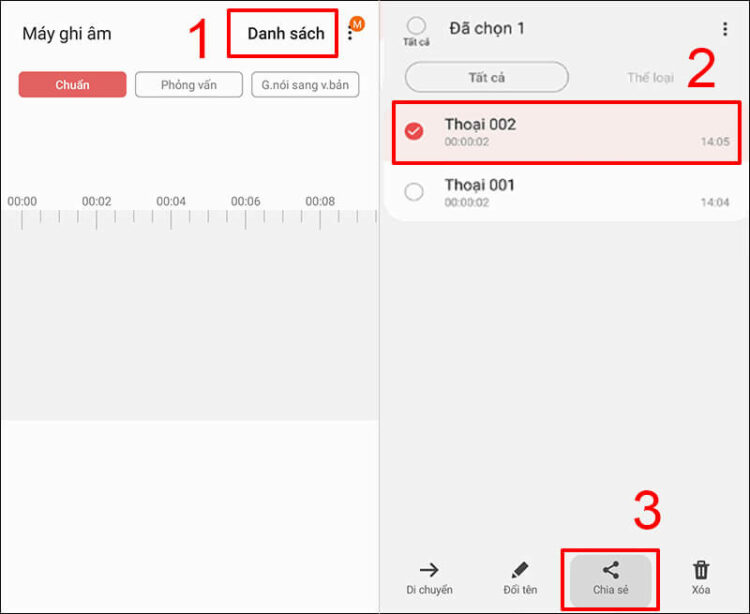 Trong ứng dụng ghi âm, bạn bấm vào Danh sách, chọn đoạn ghi âm muốn gửi, sau đó chọn Chia sẻ.
Trong ứng dụng ghi âm, bạn bấm vào Danh sách, chọn đoạn ghi âm muốn gửi, sau đó chọn Chia sẻ.
2. Cách gửi file ghi âm qua Messenger trên máy tính
Với cách này, bạn cần có sẵn file ghi âm trong máy tính, sau đó thực hiện theo các bước hướng dẫn sau đây:
- Bước 1: Truy cập vào khung chat Messenger nằm bên góc trái bên phải của giao diện Facebook. Sau đó lựa chọn tài khoản bạn muốn gửi file ghi âm.
- Bước 2: Bên trái ô nhập tin nhắn, bạn chọn biểu tượng ghim băng (tệp tin).
- Bước 3: Chọn thư mục có lưu file ghi âm, bấm Mở rồi nhấn gửi.
Làm sao để khắc phục lỗi Messenger không gửi được file ghi âm? Trường hợp không thể gửi được file ghi âm trên Facebook Messenger, bạn có thể áp dụng cách sau để khắc phục: Với điện thoại Iphone: - Bạn vào Cài đặt rồi chọn Cài đặt chung, tiếp tục bấm vào Dung lượng Iphone, chọn Facebook Messenger và bấm gỡ bỏ ứng dụng. Sau đó bạn tiến hành khởi động lại máy và cài đặt lại ứng dụng. Với điện thoại Android: - Bạn vào Cài đặt, chọn Ứng dụng và thông báo. Sau đó chọn Facebook Messenger, chọn tiếp Bộ nhớ và bấm Xóa bộ nhớ đệm. Sau đó, bạn cần đăng xuất khỏi Facebook và đăng nhập lại. |
Trên đây là toàn bộ chia sẻ về cách gửi file ghi âm qua Messenger, cách làm này có thể áp dụng với cả dòng điện thoại iPhone lẫn Android. Hy vọng có thể giúp bạn chia sẻ thông tin dễ dàng, có trải nghiệm chat trên Facebook nhanh chóng và tiện lợi nhé!
Apple iPhone 14 Pro Max 256GB Tím Chính Hãng VN/A
Bài viết liên quan
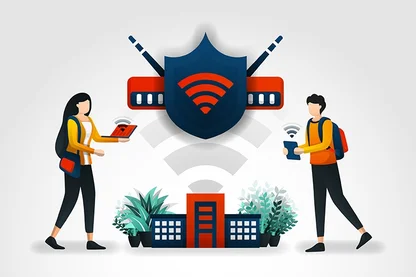
Cách lấy mật khẩu Wifi trên iPhone và Android nhanh chóng, đơn giản
430,822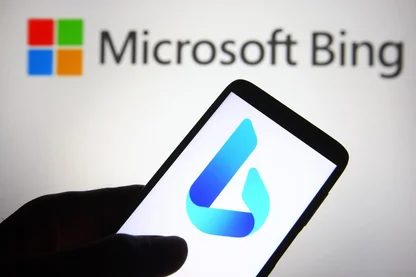
Bing AI là gì? Cách đăng ký và sử dụng trên Microsoft Edge
15,465
Galaxy A34 và Galaxy A54 5G chính thức được Samsung cho ra mắt thị trường
9,258
Lộ tin đồn Galaxy S23 FE sẽ ra mắt với con chip Snapdragon 8+ Gen 1, mức giá mềm hơn
5,467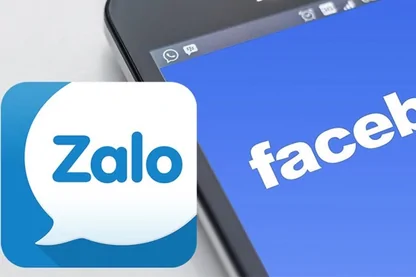
Hướng dẫn cách đăng nhập Zalo bằng Facebook nhanh chóng
40,086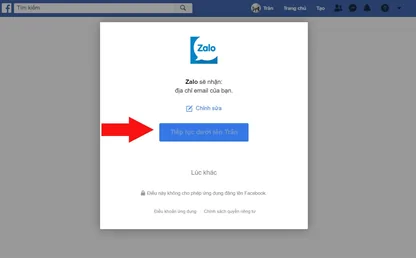
Bật mí cách lấy lại mật khẩu Zalo qua Facebook cực đơn giản
37,088Tải app Dienmaycholon
Tải app theo dõi thông tin đơn hàng và hàng ngàn voucher giảm giá dành cho bạn.

Tin nổi bật

Mua Panasonic chuẩn Nhật - Trúng ngay xe điện Nhật
Đón Tết 2026 cùng Panasonic với chương trình “Mua Panasonic chuẩn Nhật, trúng ngay xe điện Nhật” – ưu đãi hấp dẫn, quà tặng đầu xuân đậm chất Nhật Bản ...292
Sắm Tết Rộn Ràng - Ưu Đãi Ngập Tràn
Khách hàng khi mua bất kì sản phẩm thương hiệu LG thuộc danh sách sản phẩm được áp dụng tại mục 5 trong thời gian diễn ra chương trình sẽ nhận được quà tặng Máy hút bụi LG A9T-LITE.DEGPLVN trị giá 24,...2224
Đón Tết Thêm Hên - Vòng Quay May Mắn
Khi khách hàng mua sản phẩm Philips tại hệ thống Siêu Thị Điện Máy - Nội Thất Chợ Lớn gồm: : Bình đun, Máy xay thịt, Máy đánh trứng, Nồi chiên không dầu, Nồi cơm điện, Nồi áp suất, Bàn ủi (bàn là), Má...1858
Mua 1 Tặng 1, An Tâm Thở Sạch Cùng Sharp
Ưu đãi dành cho khách hàng khi mua 01 máy lọc không khí thương hiệu Sharp sẽ được nhận miễn phí 01 màng lọc HEPA Sharp theo mã sản phẩm tương ứng trong thời gian diễn ra chương trình (danh sách chi ti...342
Kích Hoạt Chất Đức - Trúng Xe Đức
- Sản phẩm áp dụng: Bếp Đơn, Bếp Đôi, Bếp Ba, Hút Mùi, Lò Vi Sóng, Máy rửa bát thương hiệu JUNGER (chi tiết trong danh sách bên dưới) khi mua sắm tại Siêu Thị Điện Máy - Nội Thất Chợ Lớn. - Hìn...8796



















